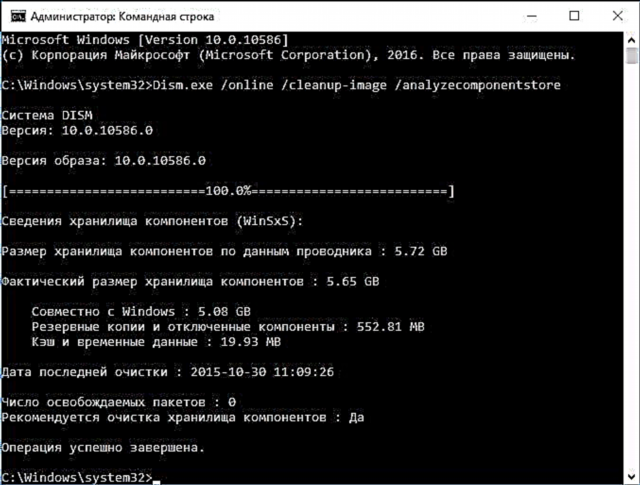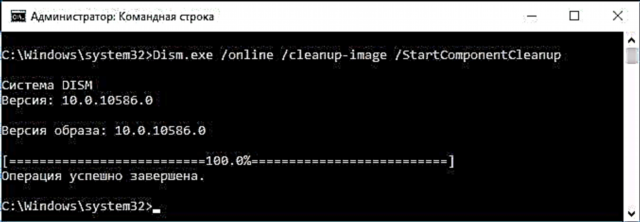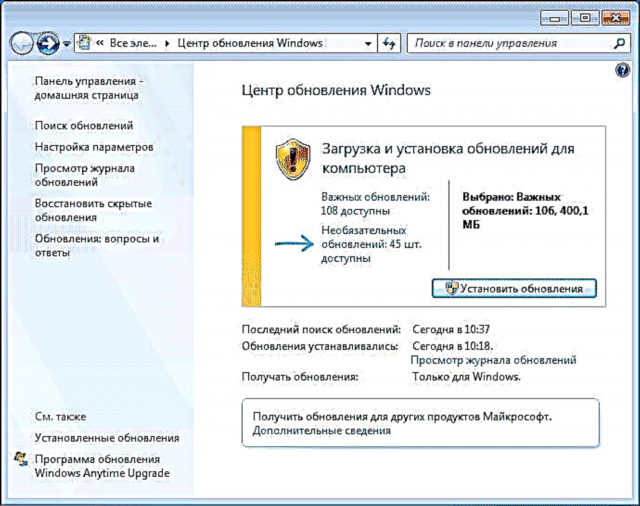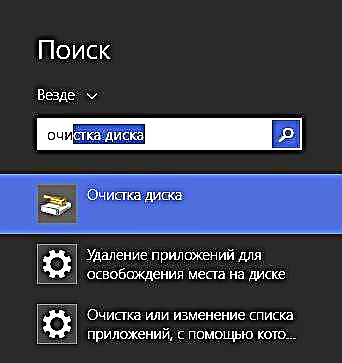Yog tias koj tsis meej pem tias WinSxS nplaub tshev nyhav heev thiab txaus siab rau lo lus nug ntawm seb nws puas tuaj yeem rho tawm nws cov ntsiab lus, cov lus qhia no yuav piav qhia cov txheej txheem ntawm kev ntxuav cov ntawv no hauv Windows 10, 8 thiab Windows 7, thiab tib lub sijhawm kuv yuav qhia seb nplaub tshev yog dab tsi thiab Vim li cas nws thiaj li xav tau thiab nws yog qhov ua tau kom tshem tau WinSxS kiag li.
WinSxS nplaub tshev muaj cov ntawv luam theej ntawm cov ntaub ntawv kaw lus ntawm lub operating system kom txog thaum hloov tshiab (thiab tsis yog dab tsi ntxiv). Ntawd yog, txhua zaus koj tau txais thiab nruab qhov hloov tshiab Windows, cov ntaub ntawv hais txog cov ntaub ntawv hloov pauv tau khaws cia hauv cov ntawv no, cov ntaub ntawv no lawv tus kheej kom koj muaj sijhawm los lwv tawm qhov hloov tshiab thiab yob rov qab hloov pauv.
Tom qab qee lub sijhawm, WinSxS nplaub tshev tuaj yeem nqa ntau qhov chaw ntawm lub zog tsav - ob peb gigabytes, thiab qhov loj me no nce txhua lub sijhawm thaum cov khoos phis tawm tshiab raug ntsia ... Zoo siab, tshem cov ntsiab lus ntawm daim nplaub tshev no kuj yooj yim siv cov cuab yeej ib txwm muaj. Thiab, yog tias lub khoos phis tawj tom qab hloov tshiab dhau los ua haujlwm tsis muaj teeb meem, qhov kev ua no tseem nyab xeeb.

Tsis tas li ntawd nyob rau hauv Windows 10, WinSxS nplaub tshev raug siv, piv txwv li, txhawm rau rov qab Windows 10 rau nws lub xeev qub - i.e. Cov ntaub ntawv tsim nyog rau kev rov ua haujlwm tsis siv neeg yog coj los ntawm nws. Tsis tas li ntawd, txij li thaum koj muaj teeb meem nrog thaj chaw dawb ntawm koj lub hard drive, kuv pom zoo kom nyeem kab lus: Yuav ua li cas ntxuav cov disk ntawm cov ntaub ntawv tsis tsim nyog, Yuav ua li cas thiaj paub tias qhov chaw disk yog dab tsi.
Kev rhuav tshem WinSxS nplaub tshev hauv Windows 10
Ua ntej tham txog kev tu WinSxS tivthaiv cia nplaub tshev, Kuv xav ceeb toom koj txog qee yam tseem ceeb: tsis txhob sim muab cov ntawv no rho tawm. Kuv nyuam qhuav tshwm sim pom cov neeg siv uas WinSxS nplaub tshev tsis raug tshem tawm, lawv siv cov qauv zoo ib yam li cov tau piav qhia hauv tsab xov xwm Thov kev tso cai los ntawm TrustedInstaller thiab thaum kawg muab rho tawm nws (lossis ib feem ntawm cov ntaub ntawv system los ntawm nws), tom qab ntawd lawv xav paub vim li cas lub system tsis khau khiab.
Hauv Windows 10, WinSxS nplaub tshev tsis yog cov ntaub ntawv cuam tshuam nrog cov hloov tshiab, tab sis kuj cov ntaub ntawv ntawm lub system nws tus kheej siv hauv cov txheej txheem, zoo li yuav rov qab OS rau nws lub xeev qub lossis ua qee cov haujlwm rov ua haujlwm. Yog li: Kuv tsis pom zoo qhia ib hom kev xyaum ua kom zoo thaum ntxuav thiab txo qhov me me no. Cov kev ua hauv qab no muaj kev nyab xeeb rau lub system thiab tso cai rau koj kom dhau WinSxS nplaub tshev hauv Windows 10 tsuas yog los ntawm cov thaub qab tsis tsim nyog tau tsim thaum lub sijhawm hloov kho ntawm lub.
- Khiav cov kab hais kom ua raws li cov neeg khiav dej num (piv txwv li, los ntawm txoj cai nyem rau ntawm Start khawm)
- Sau hais kom uaDism.exe / online / ntxuav tawm-duab / tsom xamComponentStore thiab nias Enter. Cov ntawv cia ntim cia yuav raug tshuaj xyuas thiab koj yuav pom cov lus hais txog qhov yuav tsum tau ntxuav nws.
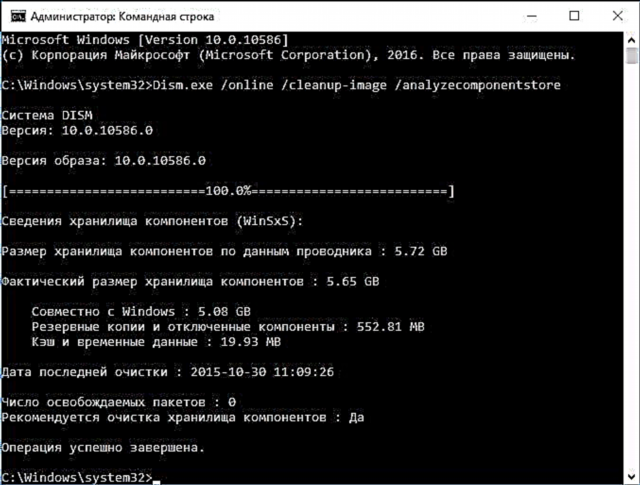
- Sau hais kom uaDism.exe / online / ntxuav tawm-duab / StartComponentCleanupthiab nias Enter yuav pib siv lub tshuab WinSxS.
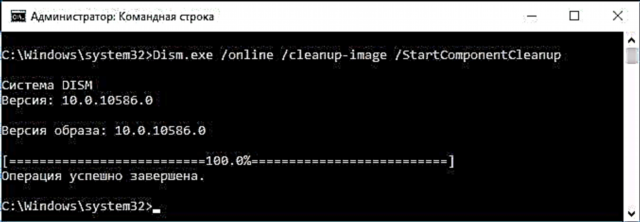
Ib qho tseem ceeb: cov lus txib no yuav tsum tsis raug tsim txom. Muaj qee kis, thaum tsis muaj qhov hloov pauv ntawm Windows 10 hloov tshiab nyob rau hauv WinSxS nplaub tshev, tom qab ua tiav kev ntxuav, lub nplaub tshev txawm tias nce me ntsis. I.e. txhawm rau ntxuav nws ua rau kev nkag siab thaum daim nplaub tshev loj dhau lawm, hauv koj lub tswv yim, tau loj hlob (5-7 GB tsis ntau dhau).
WinSxS kuj tseem tuaj yeem muab ntxuav huv hauv qhov kev pab cuam pub dawb Dism ++
Yuav ua li cas tshem WinSxS nplaub tshev hauv Windows 7
Txhawm rau ntxuav WinSxS hauv Windows 7 SP1, koj yuav tsum xub nruab qhov kev xaiv hloov tshiab KB2852386, uas ntxiv cov khoom tsim nyog rau lub chaw tso dej huv.
Ntawm no yog yuav ua li cas nws:
- Mus rau Windows 7 Hloov Chaw - qhov no tuaj yeem ua tiav los ntawm cov tswj tuav lossis siv cov kev tshawb fawb hauv cov ntawv qhia pib.

- Nyem "Tshawb Nrhiav Kev Qhia Tawm Tshiab" nyob rau hauv cov ntawv qhia ntawm sab laug thiab tos. Tom qab ntawv, nyem rau ntawm cov kev xaiv hloov tshiab.
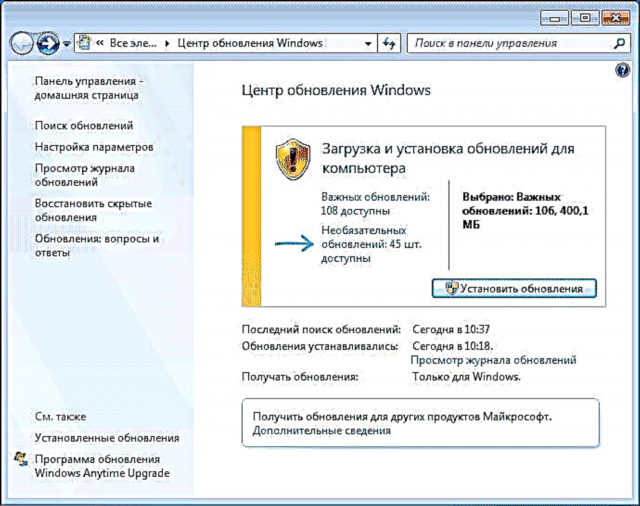
- Nrhiav thiab khij qhov xaiv hloov tshiab KB2852386 thiab nruab nws.

- Rov qab kho lub computer.

Tom qab ntawd, txhawm rau rho tawm cov ntsiab lus ntawm WinSxS nplaub tshev, khiav cov khoom siv Disk Cleanup (tseem, txoj kev nrawm tshaj plaws yog siv cov kev tshawb fawb), nyem rau "Clean System Files" khawm thiab xaiv "Clean Windows Updates" lossis "Update Package Backup Files".

Tshem WinSxS Cov Lus ntawm Windows 8 thiab 8.1
Hauv cov khoos phis tawm tsis ntev los no, lub peev xwm los lawb tawm cov ntawv theej hloov ntawm qhov hloov tshiab muaj nyob rau hauv qhov ua tsis siv neeg muab pov tseg. Ntawd yog, txhawm rau rho tawm cov ntaub ntawv hauv WinSxS, koj yuav tsum ua cov hauv qab no:
- Khiav lub tshuab "Disk Cleanup". Ua li no, ntawm thawj lub vijtsam, koj tuaj yeem siv cov ntawv tshawb.
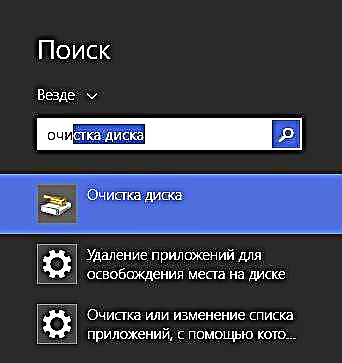
- Nyem rau "Clear system files" khawm
- Xaiv "Clean Windows Updates"

Ib qho ntxiv, hauv Windows 8.1 muaj lwm txoj hauv kev los tshem cov ntawv no:
- Khiav cov kab hais kom ua raws li cov neeg tswj hwm (los ua qhov no, nias Win + X ntawm cov keyboard thiab xaiv cov khoom ua tiav yam xav tau).
- Sau hais kom ua dism.exe / Online / Ntxuav-Duab-Pib / StartComponentCleanup / ResetBase
Tsis tas li, siv dism.exe, koj tuaj yeem nrhiav pom kom paub ntau npaum li cas rau WinSxS nplaub tshev hauv Windows 8 siv, siv cov lus txib hauv qab no los ua qhov no:
dism.exe / Online / Kev Ntxuav-Duab-Txheeb / Cuam TshuamComponentStore

Tsis siv neeg tu cov thaub qab cov ntaub ntawv hloov tshiab ntawm WinSxS
Ntxiv nrog rau kev ntxuav cov ncauj lus ntawm phau ntawv no, koj tuaj yeem siv Windows Taskho Kev Teem Tseg ua kom qhov no tshwm sim tau.

Txhawm rau ua qhov no, koj yuav tsum tsim kom muaj kev pib ua haujlwm yooj yim ntawm StartComponentCleanup hauv Microsoft Windows Kev Ua Haujlwm nrog cov kev ua tiav tas.
Kuv vam tias tsab xov xwm yuav pab tau zoo thiab yuav ceeb toom tawm tsam tsis xav ua. Thaum muaj lus nug - nug, Kuv yuav sim teb.